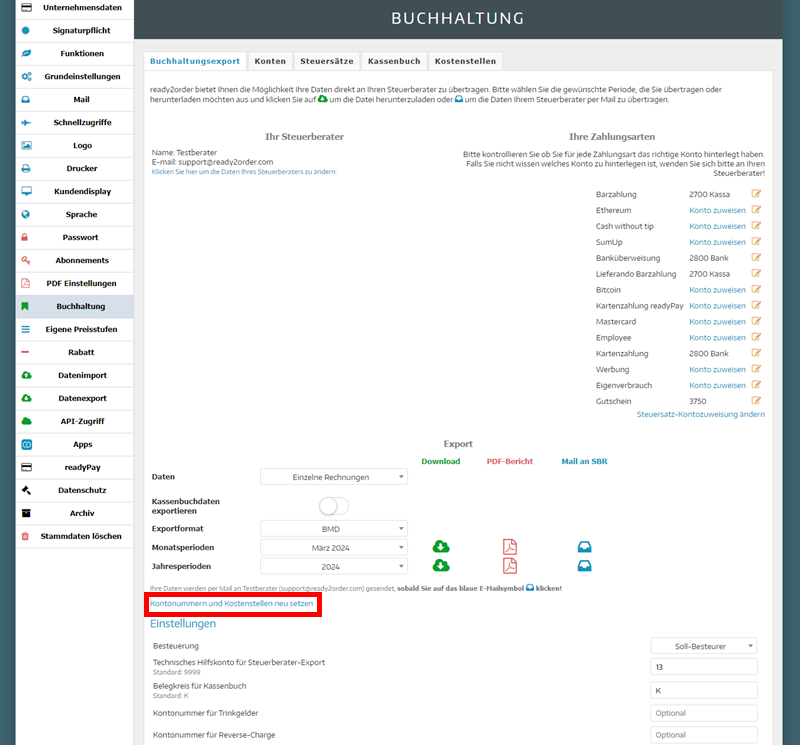Kostenstellen
- Funktion aktivieren
- Kostenstellen erstellen
- Kostenstellen hinterlegen
- Welche Kostenstelle wird ausgewählt, wenn sowohl bei der Produktgruppe als auch beim Produkt eine Kostenstelle hinterlegt ist?
- Was passiert, wenn die Kostenstellen in den Funktionen deaktiviert werden?
- Kostenstellen löschen
- Kostenstellen für vergangene Einträge neu setzen
In diesem Artikel zeigen wir Dir, wie Du Kostenstellen erstellen, hinterlegen und löschen kannst. Eine Hinterlegung ist bei Produktgruppen, Produkten und Steuersätzen von Produkten mit mehreren Steuersätzen möglich. Bevor Du Kostenstellen erstellen kannst, musst Du die Funktion Kostenstellen aktivieren. Wie das funktioniert, siehst Du im nachfolgenden Punkt.
Funktion aktivieren
Um die Funktion Kostenstellen zu aktivieren, gehe zunächst in Deine Verwaltungsoberfläche und dann wie folgt vor:
- Wähle Einstellungen.
- Gehe danach auf Funktionen.
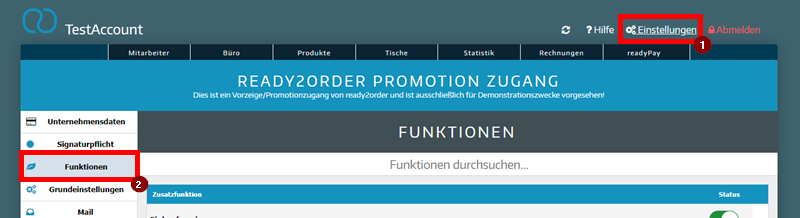
- Scrolle soweit, bis Du die Funktion Kostenstellen siehst und klicke auf den Schieberegler, damit die Funktion aktiviert wird.

Kostenstellen erstellen
Um eine Kostenstelle zu erstellen, folge den nachfolgenden Schritten:
- Gehe in Deine Verwaltungsoberfläche.
- Wähle Einstellungen.
- Gehe auf Buchhaltung.
- Klicke auf den Reiter Kostenstellen.
- Gehe auf das blaue + beim Wort Kostenstellen.
- Gib den gewünschten Namen ein und klicke auf Speichern.
Kostenstellen hinterlegen
Du kannst Kostenstellen bei Produktgruppen, Produkten sowie bei Steuersätzen von Produkten mit mehreren Steuersätzen hinterlegen.
Kostenstellen bei Produktgruppen hinterlegen
- Gehe in Deine Verwaltungsoberfläche.
- Beim Reiter Produkte wähle Produktgruppen.
- Klicke auf die Produktgruppe, bei welcher Du die Kostenstelle hinterlegen möchtest.
- Wähle dort den Reiter Auswertung.
- Unter Kostenstelle wähle Deine gewünschte Kostenstelle.
- Klicke auf Speichern.
Kostenstellen bei Produkten hinterlegen
- Gehe in Deine Verwaltungsoberfläche.
- Klicke auf den Reiter Produkte.
- Beim gewünschten Produkt klicke auf der rechten Seite auf den gelben Bleistift.
- Im Reiter Allgemein wähle unter Kostenstelle Deine gewünschte Kostenstelle.
- Klicke dann auf Änderungen speichern.
Kostenstellen bei Steuersätzen von Produkten mit mehreren Steuersätzen hinterlegen
- Gehe in Deine Verwaltungsoberfläche.
- Klicke auf den Reiter Produkte.
- Beim gewünschten Produkt klicke auf der rechten Seite auf den gelben Bleistift.
- Im Reiter Allgemein wähle bei Anzahl der Steuersätze bei den jeweils hinterlegten Steuersätzen unter Kostenstelle die gewünschte Kostenstelle aus.
- Klicke dann auf Änderungen speichern.
Welche Kostenstelle wird ausgewählt, wenn sowohl bei der Produktgruppe als auch beim Produkt eine Kostenstelle hinterlegt ist?
Ist sowohl bei der Produktgruppe als auch beim Produkt eine Kostenstelle hinterlegt, wird jene Kostenstelle genommen, welche direkt beim Produkt hinterlegt wurde.
Was passiert, wenn die Kostenstellen in den Funktionen deaktiviert werden?
Wenn Du die Funktion Kostenstellen in Deiner Verwaltungsoberfläche unter Einstellungen > Funktionen deaktivierst, werden ab diesem Augenblick keine Kostenstellen mehr berücksichtigt. Die Kostenstellen, welche vor der Deaktivierung erfasst wurden, bleiben weiterhin gespeichert, aber nicht in den Exporten sichtbar. Reaktivierst Du die Funktion, werden ab diesem Zeitpunkt die Kostenstellen wieder berücksichtigt und in den Exporten angezeigt.
Kostenstellen löschen
Eine Kostenstelle kannst Du erst löschen, wenn diese bei keinem Produkt mehr hinterlegt ist.
- Gehe in Deiner Verwaltungsoberfläche auf Einstellungen.
- Wähle Buchhaltung.
- Gehe auf den Reiter Kostenstellen.
- Bei der zu löschenden Kostenstelle klicke auf das rote x.
- Beim nun erscheinenden Fenster wähle Ja, löschen!, wenn Du die jeweilige Kostenstelle wirklich löschen möchtest.
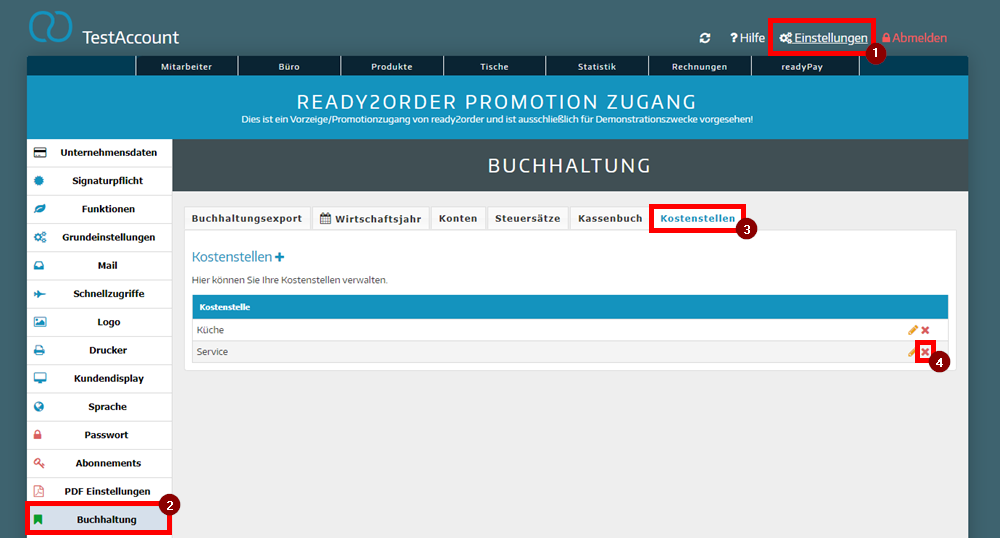
Kostenstellen für vergangene Einträge neu setzen
Wenn Du eine hinterlegte Kostenstelle abänderst, kannst Du mit dem Befehl Kontonummern und Kostenstellen neu setzen die neu hinterlegte Kostenstelle für vergangene Einträge hinterlegen. Dies kannst Du wie folgt tun:
- Gehe in Deine Verwaltungsoberfläche.
- Klicke auf Einstellungen.
- Wähle Buchhaltung.
- Im Reiter Buchhaltungsexport klicke auf Kontonummern und Kostenstellen neu setzen.